WiFi 6: así es la nueva tecnología que mejorará el streaming y tu conexión en el hogar
:quality(75):max_bytes(102400)/https://assets.iprofesional.com/assets/jpg/2020/08/502166.jpg)
Una nueva versión de WiFi, la tecnología que permite las conexiones inalámbricas para notebooks, smartphones y otros dispositivos, promete brindar enlaces más sólidos y veloces. Se trata de WiFi 6, versión cuyo uso ya comienza a expandirse en la Argentina.
Hoy en día, los routers, laptops y teléfonos que integran la nueva tecnología ya están disponibles para que los usuarios los adquieran en el mercado nacional. Hay que tener en cuenta que muchos de los equipos se promocionan como WiFi 6, pero esta tecnología también se conoce por otro nombre más técnico, que es Wi-Fi 802.11ax.
El Gobierno, mediante la Secretaría de Innovación Pública, ya estableció el año pasado un marco regulatorio para permitir la difusión de los dispositivos y redes WiFi 6 en el país.
WiFi 6: ¿qué ventajas tiene?
Las sucesivas generaciones de la tecnología WiFi fueron ofreciendo mejoras graduales en velocidad y alcance de las conexiones. WiFi 6 no es la excepción y también fortalece esas características. Además, promete destacarse a la hora de brindar calidad de servicio a múltiples dispositivos conectados a la vez. Es decir que viene a resolver una cuestión clave en la época del teletrabajo y el aprendizaje remoto.
Como se señaló más arriba, WiFi 6 ya está integrado en teléfonos, computadoras y tablets de última generación. Desde luego, para poder aprovecharlo los usuarios deberán contar con un enrutador WiFi compatible con el nuevo estándar.
Una de las principales ventajas de WiFi 6 es que aumentará notablemente la velocidad de los enlaces, lo que es clave para disfrutar de varios streamings simultáneos en el hogar. Actualmente, el estándar ofrece una velocidad de transferencia de datos de unos 2,4 Gbps (y el fabricante Qualcomm asegura que podría llegar a los 3,6 Gbps). En tanto, la anterior versión de WiFi (5 o "ac") llega como máximo a los 1,73 Gbps.
De hecho, estas son velocidades que superan ampliamente a las conexiones a Internet estándares en la Argentina, que suelen rondar los 40 Mbps. En todo caso, los expertos esperan que contar con redes superrápidas en el hogar o las empresas facilitará el despliegue de la Internet de las Cosas (IoT), que implica la conexión de múltiples dispositivos del hogar (incluidos electrodomésticos). También, el despegue del streaming en calidad 8K, que exigirá un ancho de banda considerable.
WiFi en el hogar: ¿cómo mejorar la conexión?
La navegación que se ralentiza, la incapacidad de transmitir mensajes, las señales de WiFi caídas, las zonas muertas inalámbricas: cada uno de estos problemas es desesperante en un mundo donde conectarse se ha convertido casi en una acción imprescindible para trabajar, educarse y socializar.
Si observás que tu WiFi se ha vuelto lenta, hay muchas herramientas que podés usar para probar la velocidad de tu Internet. También hay algunos trucos que podés intentar para solucionar los problemas de tu red. Sin embargo, si la única forma de obtener una recepción decente es pararse junto a tu enrutador inalámbrico, estos sencillos consejos pueden ayudarlo a optimizar tu red.
Verificá tu conexión a Internet por cable
Antes de culpar al WiFi, aseguráte de que la conexión a Internet que ingresa a tu casa funcione como debería. Buscá un cable Ethernet y conectá tu computadora en forma directa a tu módem. Es posible que necesites un adaptador USB a Ethernet si tu computadora portátil no tiene un puerto Ethernet.
Ejecutá una prueba de velocidad para ver tu velocidad de Internet. Si no coincide con la velocidad de tu factura de Internet, es posible que debas llamar a tu ISP (proveedor de servicios de Internet, sigla en inglés) o reemplazar tu módem .
Si tu prueba de velocidad coincide con tu factura de Internet, pero aún parece lenta, puede que sea el momento de contratar un plan mejor. Si el módem parece estar bien, intentá ejecutar la prueba de nuevo de forma inalámbrica, de pie junto al enrutador ("router", en inglés).
Si obtenés velocidades igualmente buenas al lado del enrutador, pero no en otra parte de la casa, entonces tu cobertura WiFi puede ser la culpable. Si tu Internet sigue siendo lenta junto al enrutador, es posible que tengas algún equipo desactualizado que necesite una actualización.
Actualizá el "firmware" de tu enrutador
Antes de comenzar a modificar las cosas, es una buena idea actualizar tu enrutador. Los fabricantes de enrutadores siempre están mejorando el software para ganar un poco más de velocidad. La facilidad o la dificultad de actualizar el firmware depende completamente del fabricante y modelo de tu dispositivo.
La mayoría de los enrutadores actuales tienen el proceso de actualización integrado en la interfaz de administración, por lo que solo es cuestión de presionar un botón de actualización de firmware.
Otros modelos, especialmente si son más antiguos, aún requieren que visites el sitio web del fabricante, descargues un archivo de firmware de la página de soporte de tu enrutador y cargarlo en la interfaz de administración. Es tedioso, pero sigue siendo algo bueno, ya que es una solución simple.
De hecho, incluso si tu red inalámbrica no está enferma, debés asegurarte de actualizar tu firmware con regularidad para mejorar el rendimiento, obtener mejores funciones y actualizaciones de seguridad. Si realmente deseás aprovechar al máximo tu enrutador actual, deberías buscar un firmware de terceros, como el DD-WRT de código abierto.
DD-WRT puede aumentar el rendimiento y brindarte acceso a funciones de red más avanzadas, incluida la capacidad de instalar una red privada virtual (VPN) directamente en tu enrutador. Es un poco más complejo de configurar, pero para los usuarios expertos en tecnología, puede valer la pena.
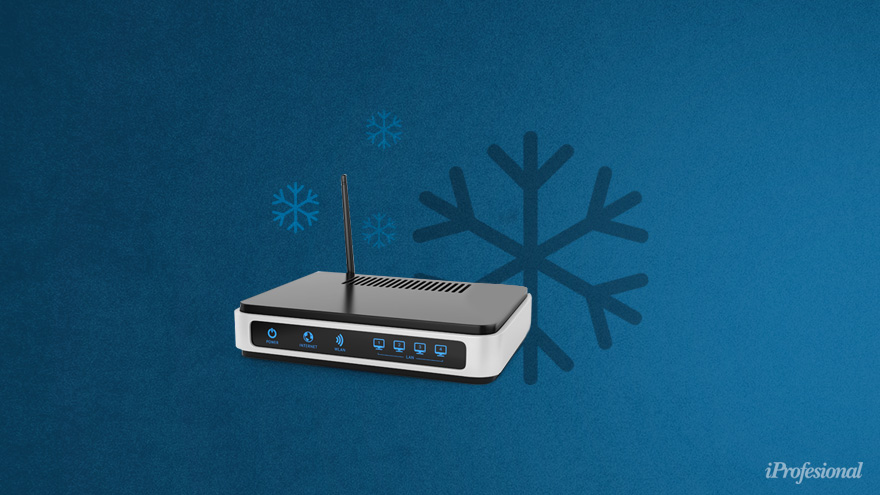
Definí una ubicación óptima del enrutador
No todos los hogares distribuyen la señal WiFi por igual. El hecho es que el lugar donde colocás el enrutador puede afectar mucho tu cobertura inalámbrica. Puede parecer lógico tener el enrutador dentro de un gabinete o justo al lado de la ventana por donde entra el cable, pero no siempre es así.
En lugar de relegarlo a un extremo lejano de tu hogar, el enrutador debe estar en el centro de tu casa, si es posible, para que tu señal pueda llegar a cada rincón con facilidad. Además, los enrutadores inalámbricos necesitan espacios abiertos, lejos de paredes y obstrucciones.
Entonces, si bien es tentador poner esa fea caja negra en un armario o detrás de un montón de libros, obtendrás una mejor señal si está rodeada de aire libre. Esto debería evitar que el enrutador se sobrecaliente.
Mantenélo alejado también de aparatos electrónicos o pesados, ya que ejecutarlos en las proximidades podés afectar el rendimiento de WiFi. Si podés eliminar incluso una pared entre tu espacio de trabajo y el enrutador, podés mejorar en forma drástica el rendimiento.
Si tu enrutador tiene antenas externas, orientálas en forma vertical para aumentar la cobertura. Si podés, incluso ayuda elevar el enrutador: montálo en lo alto de la pared o en el estante superior para obtener una mejor señal.
Hay muchas herramientas para ayudarte a visualizar la cobertura de tu red. Por ejemplo, Heatmapper o inSSIDer te muestran los puntos débiles y fuertes de tu red WiFi. También hay muchas aplicaciones móviles, como WiFi Analytics de Netgear .
¿Cuál es tu frecuencia?
Echá un vistazo a la interfaz de administrador de tu red y aseguráte de tenerla configurada para un rendimiento óptimo. Si tenés un enrutador de doble banda, es probable que obtenga un mejor rendimiento al cambiar a la banda de 5 GHz en lugar de utilizar la banda más común de 2,4 GHz.
5GHz ofrece velocidades más rápidas y es muy probable que encontrará menos interferencias de otras redes y dispositivos inalámbricos, porque la frecuencia de 5GHz no se usa con tanta frecuencia.
Sin embargo, no maneja obstáculos y distancias tan bien, por lo que no necesariamente llegará tan lejos como lo hace una señal de 2.4GHz. La mayoría de los enrutadores de banda dual modernos deberían ofrecerle la opción de usar el mismo nombre de red, o SSID, en ambas bandas.
Verificá la interfaz de administración de tu enrutador, buscá la opción de red de 5GHz y dále el mismo SSID y contraseña que tu red de 2.4GHz. De esa manera, tus dispositivos elegirán automáticamente la mejor señal siempre que puedan.
Si tu enrutador no te ofrece la opción de usar el mismo SSID, simplemente asignále otro nombre, como MiCasa-5GHz, e intentá conectarte a ese en forma manual siempre que sea posible.
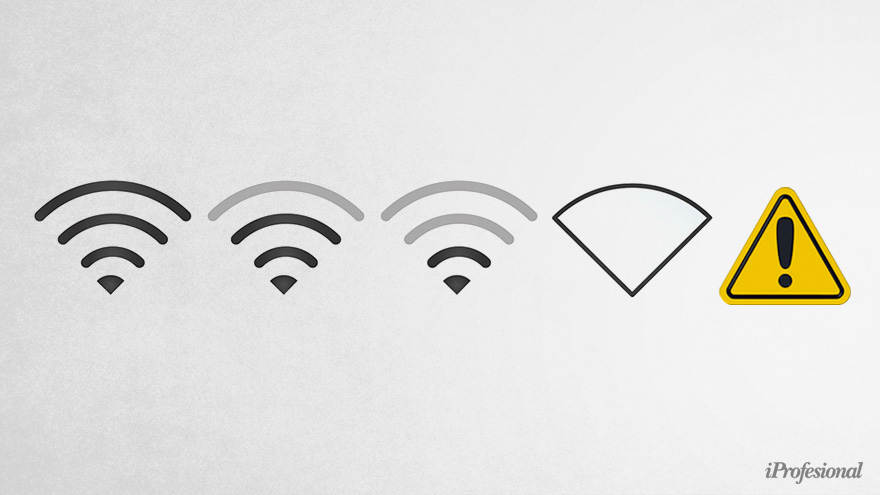
Cambiar el canal
La interferencia es un gran problema, en especial para quienes viven en áreas muy pobladas. Las señales de otras redes inalámbricas pueden afectar la velocidad, sin mencionar algunos sistemas de teléfonos inalámbricos, microondas y otros dispositivos electrónicos.
Todos los enrutadores modernos pueden cambiar a través de diferentes canales cuando se comunican con sus dispositivos. La mayoría de los enrutadores elegirán el canal por vos, pero si las redes inalámbricas vecinas también usan el mismo canal, encontrarás congestión de señal.
Un buen enrutador configurado en Automático intentará elegir el canal menos congestionado, pero los enrutadores más antiguos o baratos pueden elegir un canal predefinido, incluso si no es el mejor. Eso podría ser un problema.
En las PC con Windows, podés ver qué canales utilizan las redes WiFi-vecinas. Desde el símbolo del sistema, escribí netsh wlan show all y verás una lista de todas las redes inalámbricas y los canales que se utilizan en tu zona. Los analizadores de red mencionados también pueden mostrarte esta información, a menudo en un formato gráfico más fácil de leer.
Si encontrás que la configuración automática no te está funcionando bien, iniciá sesión en la interfaz de administrador de tu enrutador, dirigíte a la categoría inalámbrica básica e intentá seleccionar una manualmente. Idealmente, buscá una que no esté siendo utilizada por muchas redes en tu área.
Ejecutá otra prueba de velocidad para ver si eso proporciona una mejor señal y velocidades más rápidas que la configuración Automática en tus áreas problemáticas. Tené en cuenta que la congestión del canal puede cambiar con el tiempo, por lo que, si elegís un canal en forma manual, es posible que desees registrarte de vez en cuando para asegurarte de que sigue siendo el mejor.
Desactivá a los intrusos
Es muy posible que el problema no tenga nada que ver con la interferencia o el alcance de WiFi. Si tu red está abierta o tiene una contraseña débil, podrías tener uno o dos invitados no deseados a cuestas en tu red.
Si el vecino está descargando todas las temporadas de Seinfeld en tu WiFi, tus chats de video se verán afectados. Estas herramientas pueden ayudarte a encontrar una lista de dispositivos en tu WiFi, lo que puede ayudarte a detectar vecinos no invitados.
La interfaz de administración de tu enrutador también puede ser un analizador de tráfico de algún tipo que te dirá los dispositivos que están usando una gran cantidad de datos. Incluso podés encontrar que uno de tus propios hijos está consumiendo ancho de banda sin que vos te dés cuenta.
Una vez que encontraste al intruso y solucionaste el problema, protegé tu red con una contraseña segura, preferiblemente WPA2, ya que WEP es muy fácil de descifrar, para que otros no puedan unirse.
Control de calidad
La mayoría de los enrutadores modernos vienen con herramientas de calidad de servicio (QoS) para limitar la cantidad de ancho de banda que usan las aplicaciones, como el menú Netgear.
Por ejemplo, podrías usar QoS para priorizar las videollamadas sobre las descargas de archivos; de esa manera, tu llamada no se interrumpirá solo porque otra persona esté tomando un archivo grande de Dropbox.
Algunas configuraciones de QoS incluso le permiten priorizar diferentes aplicaciones en diferentes momentos del día. En general, la configuración de QoS se puede encontrar en configuraciones avanzadas en la interfaz de administrador de la red.
Algunos enrutadores pueden incluso facilitar las cosas al ofrecer una configuración de juegos o multimedia con un solo clic, para que sepa que esas aplicaciones tendrán prioridad. Si estás intentando transmitir juegos mientras compartís una red, hay pasos que podés seguir para mejorar las cosas.
Reemplazá tu antena
Si tu enrutador usa una antena interna, agregar una externa sería una buena idea, ya que esta última tiende a enviar una señal más fuerte. Es posible que tu enrutador venga con antenas que podés agregar vos mismo, pero si no (o si las desechaste hace mucho tiempo), muchos fabricantes de enrutadores venden antenas por separado. En muchos casos, podés elegir entre antenas omnidireccionales, que envían una señal a todas las direcciones, o direccionales, que envían una señal en una dirección específica.
La mayoría de las antenas integradas tienden a ser omnidireccionales, por lo que, si vas a comprar una externa, debe estar marcada como "alta ganancia" para marcar la diferencia. Una antena direccional tiende a ser una mejor opción, ya que es probable que no experimentes puntos débiles en tu red en todas las direcciones.
Apuntá tu antena externa en la dirección de tu punto débil, y transmitirá la señal en consecuencia. Consultá el sitio web del fabricante del enrutador para obtener detalles sobre lo que debés comprar.
Actualizá tu hardware obsoleto
Es una buena idea aprovechar al máximo tu equipo existente, pero si estás ejecutando hardware antiguo, no podés esperar el mejor rendimiento. Tenemos una tendencia a suscribirnos a la mentalidad de "si no está roto, no lo arregles" con los dispositivos de backend, en especial los equipos de red.
Sin embargo, si compraste tu enrutador hace años, es posible que aún esté usando el estándar 802.11n más antiguo y lento, o incluso 802.11g. Los enrutadores más antiguos pueden limitar los anchos de banda bastante bajos e incluso pueden tener rangos más cortos.
Por lo tanto, todos los ajustes que hemos descrito anteriormente solo te llevarán hasta ahora: el rendimiento máximo para 802.11g es 54Mbps, mientras que 802.11n tiene un límite de 300Mbps.
El último 802.11ac admite 1 Gbps, mientras que los enrutadores WiFi 6 de próxima generación pueden alcanzar en teoría los 10 Gbps. Incluso si tu enrutador es nuevo, es posible que tenga algunos dispositivos antiguos que están recurriendo a estándares más antiguos y lentos.
Si compraste una PC en los últimos años, es probable que tenga un adaptador inalámbrico 802.11ac, o al menos 802.11n. Pero cuanto más antiguos sean tus dispositivos, es menos probable que tengan tecnología moderna incorporada.
Sin embargo, es posible que puedas comprar un adaptador USB WiFi que mejore un poco las cosas en esas máquinas antiguas. Un enrutador de mayor calidad admitirá esos estándares más rápidos, y también hará mejor todas las cosas que hemos descrito. Tendrás una mejor selección de canales, realizarás una mejor dirección de banda para dispositivos de 5 GHz e incluirás mejores funciones de QoS.
Llegá más lejos con un extensor de rango o un sistema WiFi en malla
Algunos enrutadores más nuevos pueden tener un mejor alcance que tu antiguo equipo, pero en muchos hogares, es posible que aún no obtengas el alcance que necesitás. Si la red tiene que cubrir un área más grande de la que el enrutador es capaz de transmitir, o si hay muchas esquinas que rodear y paredes que penetrar, el rendimiento inevitablemente se verá afectado.
Si todos los consejos anteriores fallan, es posible que tu casa sea demasiado grande para que un solo enrutador envíe una buena señal a todas partes. Si deseás extender tu señal más allá de lo que el enrutador es capaz, necesitarás algún tipo de extensor de alcance .
Los extensores de rango típicos reciben una señal de tu enrutador, luego la retransmiten a sus dispositivos y viceversa. Sin embargo, si bien son económicos, a menudo no son tan efectivos como los sistemas WiFi de malla ("mesh", en inglés), que reemplazan por completo tu enrutador existente.
En lugar de simplemente repetir la señal de un enrutador, varias unidades trabajan juntas para enrutar de manera inteligente el tráfico de regreso a tu módem, cubriendo tu casa en una sola red WiFi que llega a todos los lugares que necesita.
Al configurar estos puntos de malla, aún debés usar las mismas reglas para determinar la ubicación: un nodo se conectará a tu módem, y cada uno de los otros nodos debe estar lo suficientemente cerca para captar una señal sólida, y lo suficientemente lejos para extienda la cobertura a sus zonas muertas. La desventaja tradicional de los sistemas de malla WiFi ha sido que en general son más costosos que simplemente agregar un extensor de rango a tu enrutador existente.
Sin embargo, incluso con un sistema de malla, tené en cuenta que aún podés incurrir en una pérdida de rendimiento en los extremos más alejados de tu casa, especialmente si tu WiFi tiene que hacer varios "saltos". Por eso, colocar la unidad principal en el centro de la casa es lo mejor, y conectar los nodos con Ethernet producirá los mejores resultados.
Si deseás WiFi sin problemas, vale la pena que un electricista coloque un par de cables Ethernet en cada unidad de malla, porque cualquier otra cosa es un compromiso que puede o no estar a la altura de tus necesidades.
Los sistemas de WiFi en malla no son baratos, especialmente si tenés una casa grande, que requerirá varios nodos. Sin embargo, si estás buscando un nuevo enrutador de todos modos, vale la pena considerarlos como una alternativa.